Androidスマートフォンでは過去に「エリア連動Wi-Fi」と呼ばれる機能がありましたが、Wi-Fiの省電力化によって無くなってしまいました。しかし、Android 9 Pie以降には同様の機能が搭載されており[既知のネットワーク(過去に一度でも接続したWi-Fi)]へ自動的に接続できるようになっています。
自動的にONにする必要性
スマートフォンのバッテリー消費を抑えようとWi-Fiなどをオフにして運用している人も多いでしょう。しかし、自宅や会社などで「Wi-Fiをオンにし忘れた」と言う経験を持つ人も同じように多いはずです。
そのため、Wi-Fiを自動的にオンにする機能と言うのは古くから存在しており、Android 4.4 KitKatなどでは冒頭で紹介した「エリア連動Wi-Fi」が搭載され、機能が無くなっても同等の機能を持つWi-Fi Maticアプリなどが使われていました。
これほど必要とされ便利だった機能が無くなったのは、Wi-Fiの消費電力が削減され常にオンでも目立つほどのバッテリー消費が無いことが理由のようですが、常にWi-Fiをオンにする弊害として昨今に増殖しているフリーWi-Fiスポットへ意図せず繋がってしまうことから、バッテリーの問題では無くWi-Fiをオフにする人が増えています。
このような背景があってかは不明ですが、Android 9 Pie以降には既知のネットワークに対してWi-Fiを自動的にONにする機能が搭載されています。
Wi-Fiを自動的にONにするやり方
- 設定よりネットワークとインターネットをタップします。
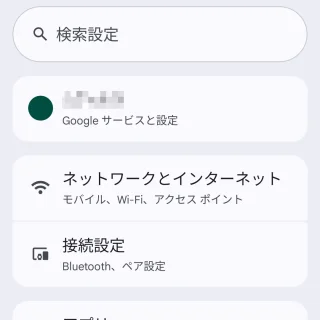
- ネットワークとインターネットよりインターネットをタップします。
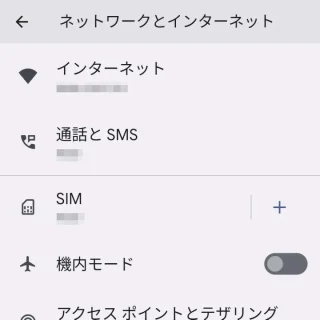
- インターネットよりネットワーク設定をタップします。
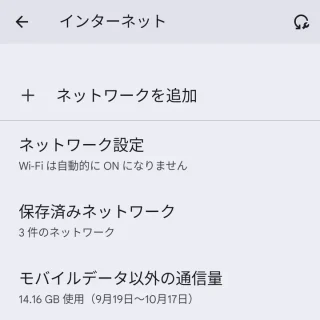
- ネットワーク設定よりWi-Fiを自動的にONにするをオンに切り替えます。
オンに切り替える際に「Wi-FiスキャンをONにしますか?」とダイアログが表示されたらONにするをタップします。また、オフに切り替える場合、不要であればWi-Fiスキャンをオフに切り替えると元に戻すことができます。
Wi-Fiを自動的にONにするやり方は以上です。
意図したとおりに動作しない場合には自動接続の設定を組み合わせると良いでしょう。
